Trong bài viết ngày hôm nay 9Mobi.vn xin giới thiệu với cách bạn một cách dịch trang web Safari trên iPhone, dịch văn bản bằng Safari vô cùng đơn giản và nhanh chóng với việc sử dụng ứng dụng Microsoft Translator cho iPhone như một ứng dụng hỗ trợ trình duyệt Safari để có thể dễ dàng dịch trang web Safari trên iPhone, và vô cùng chính xác để bạn chia sẻ kiến thức khi duyệt web.
- Cách dịch sang nhiều ngôn ngữ trong Safari trên iOS 8 của iPhone 6 plus, 6, ip 5s, 5, 4s
- Dịch web sang tiếng Việt từ ngôn ngữ bất kỳ
- Cách chặn web bất kỳ trên trình duyệt Safari cho iPhone, iPad
- Hướng dẫn chụp ảnh trang web trên iPhone 6 plus, 6, ip 5s, 5, 4s iOS 8
- Chặn quảng cáo trên Safari iPhone bằng Firefox Focus
Nếu như trước kia việc thực hiện cách dịch nhiều ngôn ngữ trong Safari vô cùng phức tạp, khó sự sử dụng cũng như có độ chính xác không được cao, thì ngày nay chúng ta có thêm một lựa chọn dịch nhiều ngôn ngữ trong Safari trên iPhone lại đơn giản hơn rất nhiều với ứng dụng Microsoft Translator cho iPhone và cách thực hiện dịch trang web Safari trên iPhone, dịch văn bản bằng Safari mà 9Mobi.vn giới thiệu trong bài viết này.
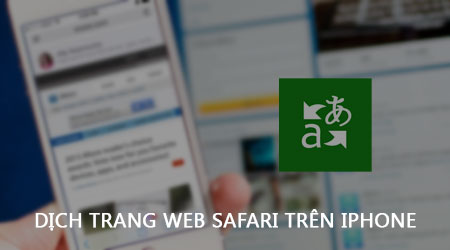
Hướng dẫn dịch trang web Safari trên iPhone, dịch văn bản bằng Safari
Để thực hiện cách dịch trang web Safari trên iPhone, dịch văn bản bằng Safari các bạn cần tải và cài đặt ứng dụng Microsoft Translator cho iPhone tại đây: Download Microsoft Translator cho iPhone.
* Cách dịch trang web Safari trên iPhone
Bước 1 : Các bạn truy cập vào ứng dụng trình duyệt Safari trên điện thoại iPhone của mình và truy cập vào địa chỉ trang web muốn thực hiện dịch trang web Safari trên iPhone.
Bước 2 : Sau khi đã truy cập thành công địa chỉ trang web này, để dịch văn bản bằng Safari cũng như dịch trang web Safari trên iPhone chúng ta ấn chọn biểu tượng Chia sẻ như hình dưới.
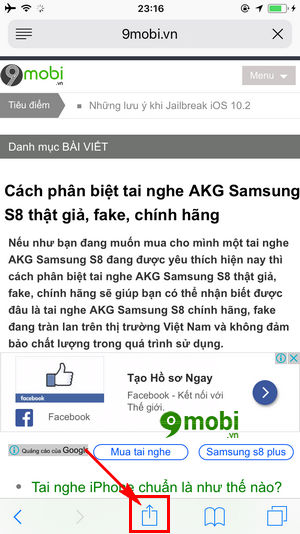
Bước 3 : Tại đây chúng ta sẽ thấy biểu mẫu các phương thức chia sẻ, chúng ta vuốt màn hình sang bên để lựa chọn các tính năng khác.
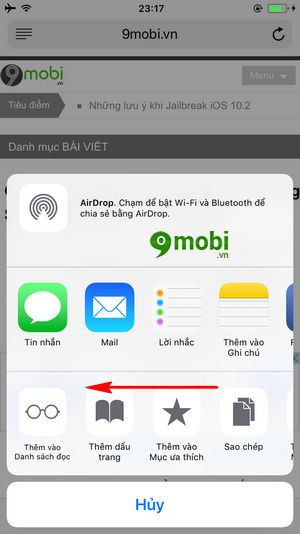
Bước 4 : Tiếp đó chúng ta lựa chọn mục Thêm để có thể thực hiện thêm ứng dụng Microsoft Translator cho iPhone vào Safari cũng như dịch trang web Safari trên iPhone.
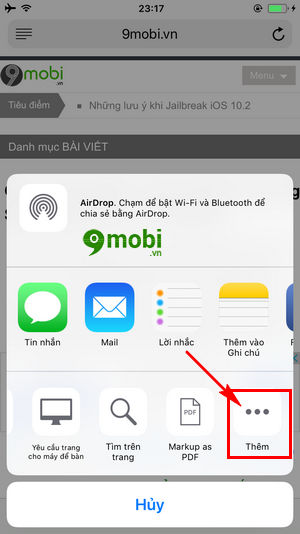
Bước 5 : Một biểu mẫu các chức năng chia sẻ sẽ xuất hiện ở phía dưới màn hình, chúng ta tìm kiếm và kích hoạt tính năng Microsoft Translator như hình dưới.
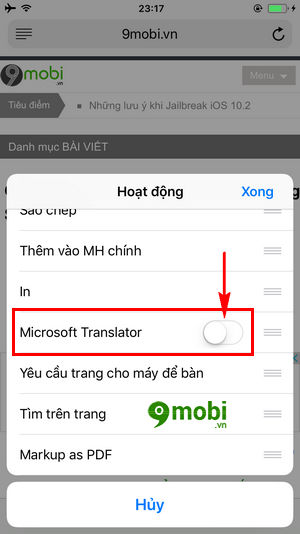
Bước 6 : Kích hoạt thành công tính năng này, để xác nhận chúng ta ấn chọn mục Xong để bắt đầu tiến hành quá trình dịch trang web Safari trên iPhone, dịch văn bản bằng Safari với ứng dụng Microsoft Translator cho iPhone.
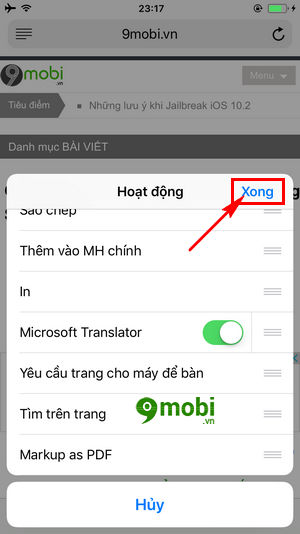
Bước 7 : Ngay sau đó chúng ta sẽ thấy biểu tượng Microsoft Translator đã được xuất hiện tại các biểu tượng tính năng Safari, ấn chọn vào biểu tượng này để ngay lập tức dịch trang web Safari trên iPhone.
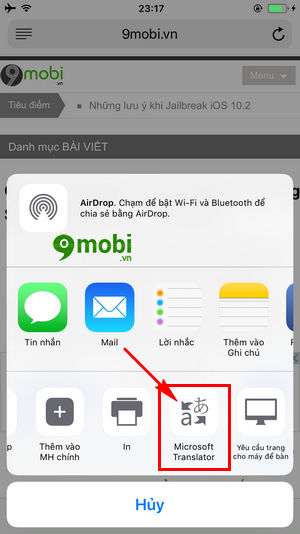
Bước 8 : Chương trình sẽ thông báo quá trình dịch văn bản trên Safari, quá trình dịch này sẽ diễn ra nhanh hay chậm tùy thuộc vào trang web bạn thực hiện dịch trang web Safari trên iPhone.
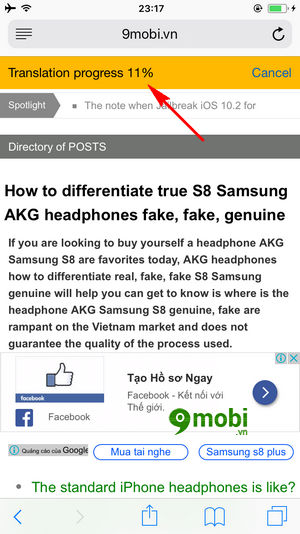
Bước 9 : Khi quá trình này kết thúc chúng ta đã có thể thấy các đoạn văn bản trên trang web đã được dịch sang ngôn ngữ khác.

* Lưu ý : Để có thể dịch trang web nội dung nước ngoài sang tiếng Việt, chúng ta truy cập vào ứng dụng Microsoft Translator cho iPhone đã được cài đặt trên thiết bị, và lựa chọn biểu tượng Cài đặt .
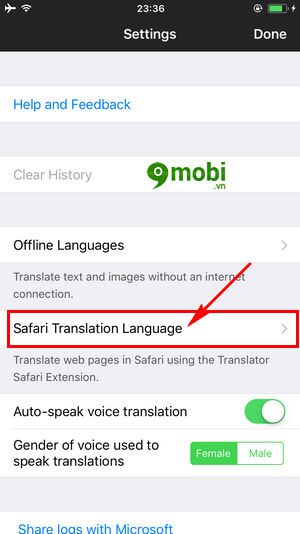
Tiếp đó chúng ta ấn chọn mục Safari Translation Language và lựa chọn ngôn ngữ mà bạn muốn dịch.
Trên đây là bài viết hướng dẫn các bạn cách dịch trang web Safari trên iPhone, dịch văn bản bằng Safari, hy vọng qua bài viết này các bạn đã có thể dễ dàng duyệt web tìm các tài liệu nước ngoài trên thiết bị của mình dễ dàng hơn.
https://9mobi.vn/cach-dich-trang-web-safari-tren-iphone-19267n.aspx
Ngoài ra ứng dụng Microsoft Translator cho iPhone còn hỗ trợ người dùng có thể thực hiện cách dịch văn bản offline trên điện thoại. Với tính năng dịch văn bản offline trên điện thoại này chúng ta có thể dịch cả một đoạn văn bản dài mà không cần kết nối mạng để phù hợp hơn trong quá trình di chuyển của bạn.